-
LunaticSoul.
User deleted
Sin da quando internet ci ha permesso di condividere le nostre carriere, sono stati inventati tanti modi di abbellirle: due su tutti, una narrazione aggiuntiva e l'uso di Photoshop per la presentazione di risultati/news/trasferimenti etc..etc..
Da FM11 la SI ci permette di salvare le nostre partite: io ho pensato ad un modo ulteriore per rendere la mera visione delle immagini (che dal gioco escono senza audio) più divertente ed appassionante: registrarci sopra una telecronaca.
Qui e qui due esempi di quello che ho creato per la carriera di quest'anno.. Volete cimentarvi anche voi? Ecco la guida passo per passo!
E' consigliabile settare 720p come qualità di registrazione su Football Manager: altrimenti il video sarà di qualità così scarsa che non si vede niente.. Se serve faccio un paragrafo sul come settarlo: è comunque nelle opzioni!Registrare una partita:
1)Mentre giocate la partita, segnatevi gli highlights che volete salvare: al 65' il vostro giocatore ha dato una gomitata all'arbitro? Al 55' il vostro giocatore è scivolato e ha fatto una rovesciata? Segnatevelo in un taccuino.. Non aspettate che la partita finisca o rischiate di dimenticarvi tutto.
2)Andate sulla partita che volete salvare, selezionando "nome squadra – partite" dal menu di Football Manager in alto, e cliccando poi sul risultato!
3)cliccate sul pulsante Visuale TV in basso a destra: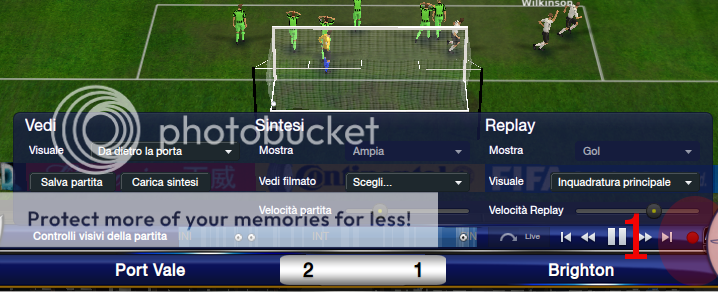
4)Muovendo la barra, andate al tempo desiderato: ahime, non si vede il tempo ma se vi siete segnati il momento esatto lo troverete in fretta! Nel caso vogliate salvare solo i goal, sono già salvati di base; se sono state occasioni clamorose, le ritrovate più facilmente cliccando "visualizza - azioni chiave" nel menu a tendina
5)Cliccate il pulsante "Rec"(1) per far partire la registrazione; ricliccatelo per fermarla. Il video deve essere almeno fra i dieci e i sessanta secondi!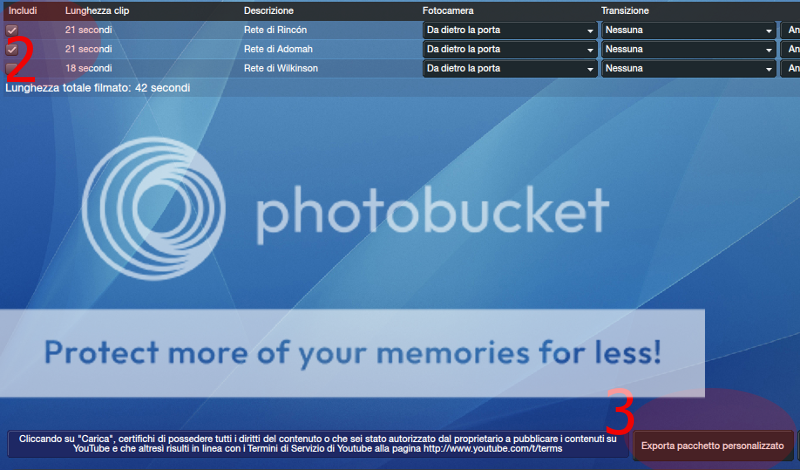
6)Ora andate su "carica sintesi – filmati selezionati", dal menu a sinistra.
7)Scegliete gli highlight da voi registrati barrando il pulsantino "includi" (2). Il video non può superare i 300 secondi!
8)Cliccate su "exporta pacchetto"(3): lasciate football manager lavorare.. Il mio consiglio è di non lasciarlo in background: potrebbero esserci problemi nella registrazione: lasciatelo registrare in pace!
9)Il vostro video sarà in "C://vostroutente/Documenti/Sports Interactive/Football Manager 2012/uploads".Convertire il Video:
Purtroppo FM non è intelligentissimo: usa un codec, l'.ogv, davvero sconosciuto: fortunatamente ho trovato un programma che può convertirlo!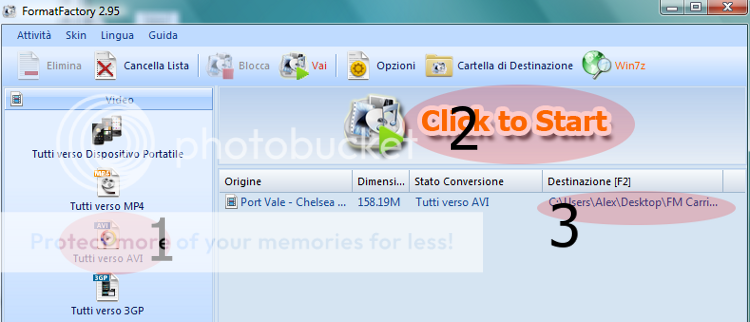
1)Scaricate il programma FormatFactory: installatelo ed apritelo (ma va )
2)cliccate su "Tutti verso AVI"(1), selezionate il video della vostra partita: dovete mettere "all files", dal menu a tendina in basso sulla destra, perchè FF non sa che è capace di leggere gli ogv .. Però li converte senza problemi .
.
3)Selezionato, cliccate su "click to start"(2): il video verrà salvato nella cartella che vedete scritta (3), o che avete selezionato voi. La conversione è velocissima, ci mette 10 minuti per un video da 200 MB, e la qualità che perdete è veramente poca
Aggiungere la telecronaca:
Ora il passo più importante e divertente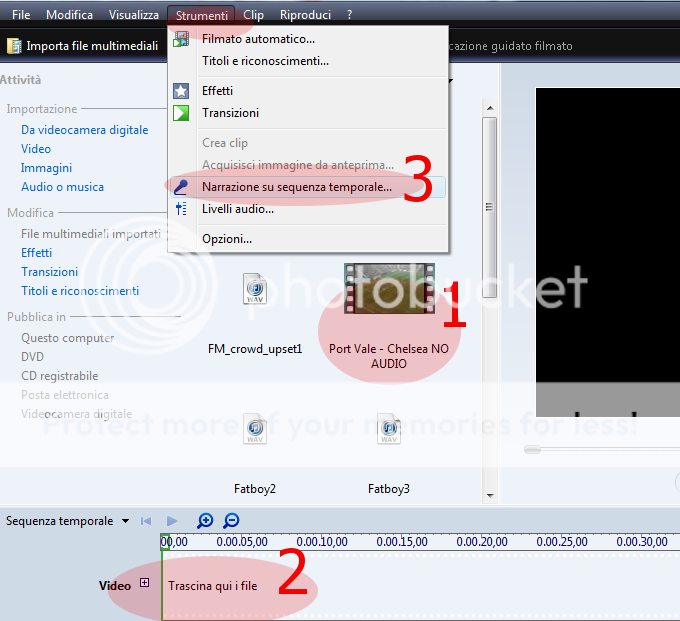
1)Aprite Windows Movie Maker: c'è in ogni Windows dall'Xp in poi. Avete un Mac? iMovie dovrebbe fare al caso vostro..
2)Mettete il video nella partita trascinandolo dentro il programma (1), poi inseritelo nella traccia in basso (2).
3)Cliccate su "strumenti – narrazione temporale" (3) in alto.
4)comparirà un menu sulla sinistra: collegate il vostro microfono e verificate se funziona, poi cliccate su "avvia narrazione": il video partirà nella finestra a destra e voi potete registrarci sopra! Terminato il video, vi chiederà di salvare il vostro audio: salvatelo dove volete, ma WMM è intelligente e lo mette già nel video
5)Cliccate su "file - pubblica"; selezionate come Codec "Altre impostazioni - Windows Media HD 720p (Pal)", in modo tale che non perda di qualità..
6)questo non è un tutorial su come usare WMM, ci sono tante guide in Internet per aiutarvi nell'editare.
Ora vi basta pubblicare il video su Youtube. Ci sono tante guide in Internet, non mi sembra il caso di scriverne un'altra
Altri consigli:
1)Se siete bravi abbastanza in un solo tentativo riuscite a registrare una cronaca fatta per bene..Altrimenti fate stop e riprendete ad ogni azione: PENSATE a cosa dire prima , così evitate i miei strafalcioni leggendari nel primo video
2)Ovviamente potete sperimentare: nei miei video ho aggiunto l'audio di gioco, ho inserito canzoni/immagini, fatto video di prepartita.. Insomma, sbizzarritevi.. E stupite
3)Richiede un po' di tempo: in circa un oretta (export escluso, ovviamente) dovreste riuscire a fare il tutto.. Ma il risultato è soddisfacente, sacrificate un ora di FM e dedicatevi alle telecronache! Il forum apprezzerà
4)La guida è un work in progress: se servono screen aggiuntivi/spiegazioni ulteriori mandatemi un MP che provvedo!
Edited by rossiccio90 - 28/7/2014, 06:12. -
.
Sposto in FAQ, se avete dubbi mandate un mp al creatore della guida, che ringrazio per il contributo  .
.
[Guida] Come salvare una partita/registrare la telecronaca |




 Contacts
Contacts Web
Web